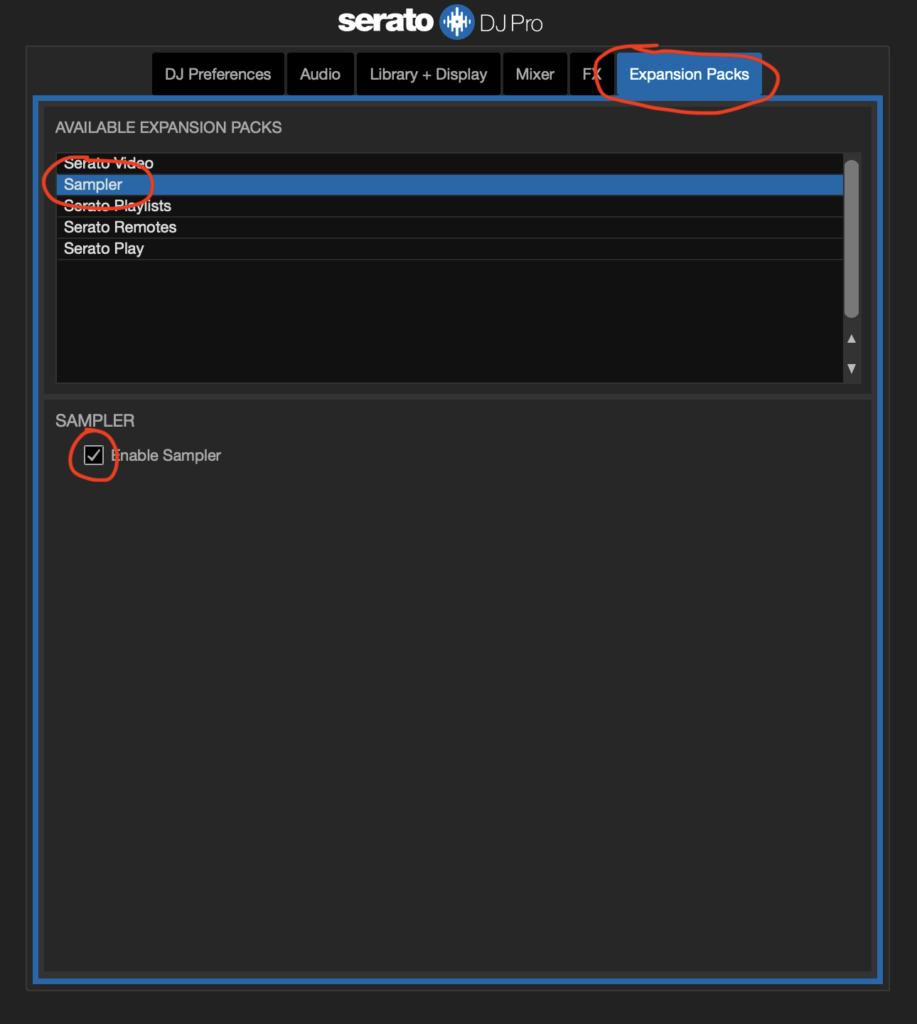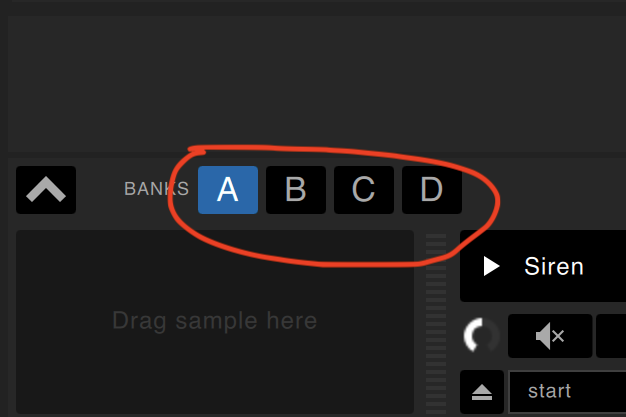Сегодня разберем, как настроить и использовать встроенный в Serato DJ сэмплер, он же SP-8. С помощью него можно добавлять в свой сэт разные звуки (сирены, шумы, ударные и любые другие эффекты). Сэмплер также можно использовать для мэшапа.
Что такое сэмплер?
Sample (сэмпл) — это небольшой отрезок звука. Sampler (сэмплер) — это устройство (или плагин в данном случае), которое воспроизводит сэмплы. В Serato DJ Pro есть встроенный сэмплер, который называется SP-8. В него можно добавить 4 банка (A, B, C, D) по 8 сэмплов каждый.
Как включить / активировать Sampler
Для того, чтобы включить функцию сэмплера в Serato DJ Pro, его необходимо активировать в настройках. Для этого жмем на шестеренку ⚙️ (вверху справа на главном экране), выбираем вкладку Expansion Packs, выбираем строчку Sampler и ставим галочку Enable Sampler.
Закрываем настройки. Теперь в левой верхней части экрана появилась иконка сигнального горна (похожа на огнетушитель). При нажатии на нее у вас над библиотекой появится свернутый сэмплер (для экономии места на экране). В данный момент он будет показывать только выбранный банк (A, B, C, D) и названия загруженных в него звуков. Чтобы отобразить настройки сэмплера нужно нажать на иконку со стрелкой вниз (рядом с кнопкой выбора банков).
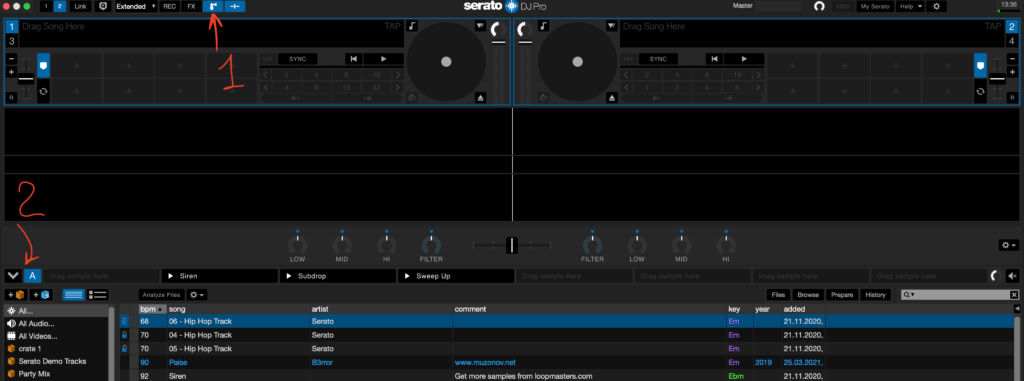
После сэмлер будет выглядеть вот так:
Как добавить сэмплы в Sampler
Для того, чтобы добавить сэмпл в слот, необходимо просто перетащить аудиофайл из браузера или библиотеки Serato прямо на надпись «Drop sample here».
Чтобы добавить сэмпл из библиотеки с помощью горячих клавиш, необходимо нажать CTRL+All+кнопка сэмпла (Z,X,C, …).
Не забывайте, что у вас есть 4 банка по 8 сэмплов. То есть всего можно заранее загрузить 32 сэмпла и переключаться между банками во время сэта.
Вы можете добавлять любые сэмплы и лупы, даже не вырезая их из треков. Как это делается, мы разберем в разделе настроек чуть позже.
Где скачать сэмплы?
Вы можете самостоятельно найти и отобрать сэмплы в интернете, либо скачать уже готовые паки для диджеев:
Настройка сэмплера
Для начала разберем настройки выхода (output). Если ваш контроллер, карта или микшер поддерживают 4 канала, то рядом с надписью OUTPUT будет 4 кнопки с цифрами, обозначающие эти каналы. Если вы выберете один из них, то сэмплер будет звучать поверх вашего канала, что бывает довольно неудобно. Я настраиваю сэмплер на отдельный канал только в случае, если у меня на пульте есть один свободный. В остальных случаях я настраиваю выход сэмплера на Мастер канал.
Рядом с каналами расположена крутилка громкости (Volume) и кнопка Mute (заглушить звук сэмплера).
Теперь перейдем к настройке сэмплов.
Настройка сэмплов
У каждого слота есть свой фэйдер громкости (как у дэк), который находится справа от каждого сэмпла.
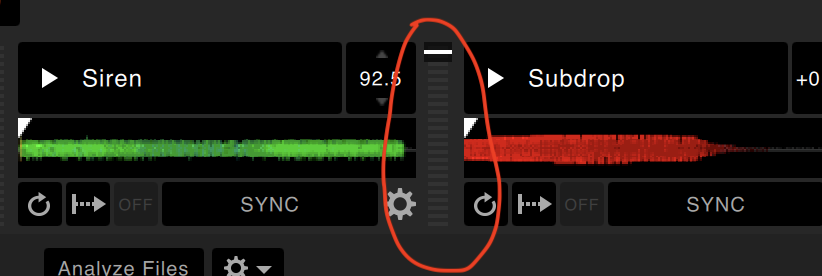
Справа от названия расположены значения BPM или Pitch в зависимости от сэмпла. Их можно изменять +/- так же, как и у треков. Просто зажмите правую кнопку мыши и тяните вверх / вниз.
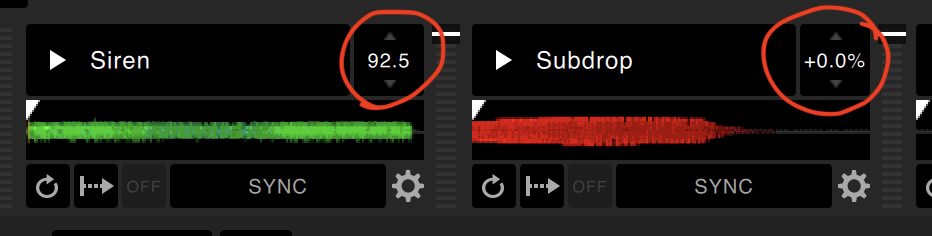
Чуть ниже расположены самые важные настройки — Настройки проигрывания. Здесь вы можете включить Loop с помощью закругленной стрелки и выбрать режим запуска и остановки звука. Всего есть три варианта:
Подробнее здесь.